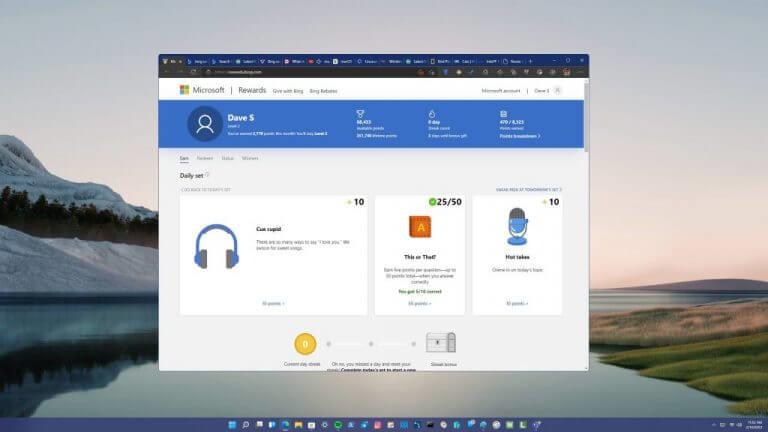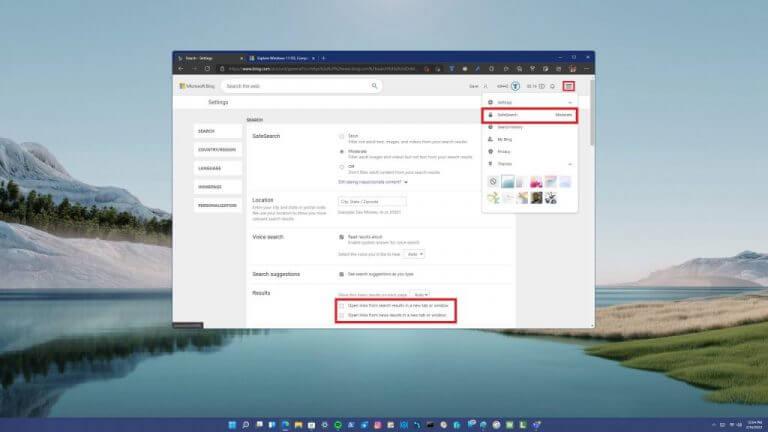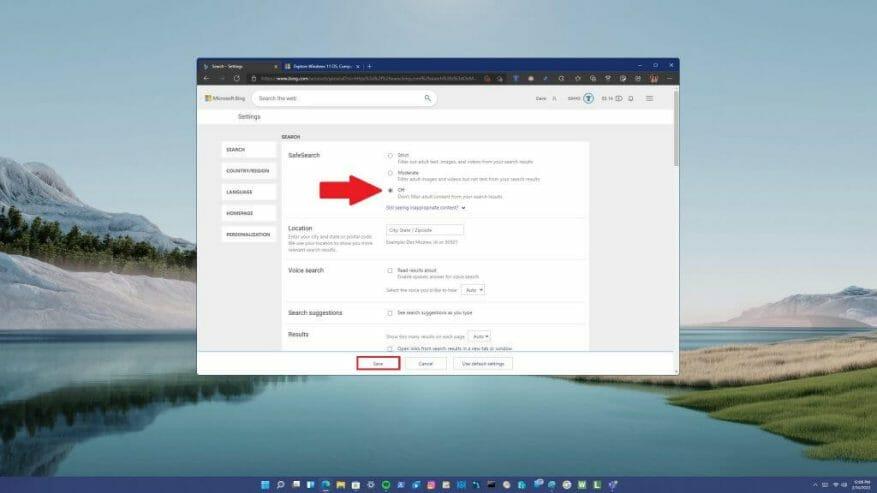Microsoft Edge hace algo extraño cada vez que usa Microsoft Bing para buscar. Se abre automáticamente una nueva pestaña de Edge para mostrar el contenido buscado, mientras que la página de búsqueda permanece abierta en una pestaña diferente. Al principio, no está claro si Microsoft Edge o Microsoft Bing tienen la culpa de esto.
Como aprendí rápidamente, abrir una nueva pestaña para cada búsqueda que realice es un problema frustrante para algunas personas. Pero como miembro de Microsoft Rewards, no puedo dejar pasar la oportunidad de buscar puntos con Bing para obtener películas, tarjetas de regalo y regalos de Xbox de Microsoft Store.
Haces una búsqueda en Microsoft Bing, haces clic en un enlace de los resultados y te llevan a una nueva pestaña. Hace clic en el botón Atrás para volver a los resultados, pero lo mantiene en la nueva pestaña que se acaba de abrir. Ahora, haces clic en un resultado de búsqueda diferente y te llevan a otra pestaña.
Cuando hace clic en un enlace de los resultados de búsqueda, va a una nueva pestaña y los resultados se dejan abiertos en la pestaña original. Pero retroceder no lo llevará de regreso a la pestaña original, por lo que antes de que se dé cuenta, tendrá una cantidad abrumadora de pestañas abiertas.
Este problema no es solo un problema para los usuarios de Windows, sino que también ocurre cuando se usa Edge en Bing.com para usuarios de macOS y Linux. Después de buscar en todas las configuraciones posibles de Microsoft Edge, la solución se encuentra sorprendentemente dentro de la configuración de SafeSearch de Microsoft Bing.
Microsoft Edge en Windows, macOS y Linux
Aquí se explica cómo cambiar la configuración para que cada vez que haga clic en un enlace de búsqueda o de noticias en Bing, no se abra en una nueva pestaña del navegador.
- Use Microsoft Edge para ir a Bing.com en Windows, macOS o Linux
- Haga clic en el menú de hamburguesas en la parte superior derecha y elija SafeSearch
- Ir Resultados sección
- Desmarque «Abrir enlaces de resultados de búsqueda en una nueva pestaña o ventana» y «Abrir enlaces de resultados de noticias en una nueva pestaña o ventana»
- Hacer clic Ahorrar para confirmar los cambios
Eso es todo lo que hay que hacer. Por supuesto, Microsoft quiere que mantengas Bing abierto tanto como sea posible cuando realizas búsquedas. Algunas personas también han dicho que la configuración de SafeSearch se restablece de vez en cuando, así que esté atento en caso de que necesite repetir estos pasos nuevamente.
Otra opción es desactivar SafeSearch por completo.
Tenga en cuenta que no parece haber una «confirmación» real de que su configuración de Bing.com se haya guardado y aplicado a sus preferencias de búsqueda reales de Microsoft Bing.
¿Interesado en aprender más? Mira el último episodio de OnPodcast también disponible en SoundCloud. ¿Hay otras «características» de Microsoft Bing que le resulten frustrantes? ¡Cuéntanos en los comentarios!
Preguntas más frecuentes
¿Cómo arreglar que Microsoft Edge no se abra en Windows 10/11?
Simplemente vaya a Inicio > Configuración > Aplicaciones > Aplicaciones predeterminadas > Navegador web y seleccione un navegador diferente en lugar de Microsoft Edge. Si el navegador Microsoft Edge se abre automáticamente poco después de iniciarse en el escritorio de Windows 10/11, lo más probable es que esté configurado como un programa de inicio en su computadora. Desactívelo a través del Administrador de tareas. 1.
¿Cómo detener las ventanas emergentes en el borde?
[Solución] Cómo detener Pop UPS en Edge 1 En el nuevo Microsoft Edge, vaya a Configuración y más > Configuración > Permisos del sitio. 2 Seleccione Ventanas emergentes y redireccionamientos. 3 Mueva el interruptor Bloquear a Activado. Ver más….
¿Cómo evito que Internet Explorer redirija al borde?
¿Cómo evito que Internet Explorer redirija a Edge? Inicie Microsoft Edge y vaya a Configuración. Vaya a Navegador predeterminado y busque Permitir que Internet Explorer abra sitios en Microsoft Edge. Establezca esta opción en Nunca. Edge es una mejor opción que IE, ya que es compatible con los últimos estándares web.
¿Cómo evito que se inicie Microsoft Edge cuando inicio sesión?
Menos Si no desea que Microsoft Edge se inicie cuando inicie sesión en Windows, puede cambiar esto en la configuración de Windows. 1. Vaya a Inicio > Configuración. 2. Seleccione Cuentas > Opciones de inicio de sesión.
¿Cómo desactivar el guardado automático en Edge en Windows 10?
Para ello, los usuarios de Edge con dispositivos que ejecuten Windows 10 2004 deberán abrir la aplicación Configuración desde el menú Inicio, ir a Cuentas > Opciones de inicio de sesión y desactivar la opción «Guardar automáticamente mi…
¿Cómo evito que Microsoft Edge se inicie automáticamente después de iniciar sesión?
Microsoft Edge se inicia automáticamente cuando inicio sesión después de que la computadora haya estado inactiva (Windows 11). Me gustaría evitar que Edge se inicie automáticamente en cualquier momento. Las instrucciones a continuación no funcionan (el botón se ha desactivado desde que tengo memoria y todavía lo hace): 1. Vaya a Inicio > Configuración. 2. Seleccione Cuentas > Opciones de inicio de sesión. 3.
¿Cómo arreglar Microsoft Edge que no reinicia las aplicaciones en Windows 10 2004?
Para hacerlo, los usuarios de Edge con dispositivos que ejecutan Windows 10 2004 deberán abrir la aplicación Configuración desde el menú Inicio, ir a Cuentas > Opciones de inicio de sesión y desactivar «Guardar automáticamente mis aplicaciones reiniciables cuando cierre sesión y reiniciarlas después». Me registro». opción en ‘Reiniciar aplicaciones’.
¿Por qué mi Internet Explorer sigue redirigiendo a Microsoft Edge?
Siempre que IE no pueda representar un sitio web, lo redirigirá automáticamente a Microsoft Edge. En otras palabras, IE inicia automáticamente Edge, invitándolo a cambiar al nuevo navegador web. Pero eso es algo que a muchos usuarios no les gusta mucho. Como resultado, están buscando formas de evitar que IE los redirija a Edge.
¿Cómo cambiar de Internet Explorer a Edge en Windows 10?
Vaya a Navegador predeterminado y busque Permitir que Internet Explorer abra sitios en Microsoft Edge. Establezca esta opción en Nunca. Edge es una mejor opción que IE, ya que es compatible con los últimos estándares web. Para ayudarlo a realizar una transición más rápida, la ventana de redirección también le solicita que copie sus datos y preferencias de navegación de IE a Edge.
¿Cómo deshabilitar las redirecciones automáticas en el navegador Microsoft Edge Chromium?
El nuevo navegador Edge Chromium tiene una configuración especial que hace que Windows lo redirija automáticamente de Internet Explorer a Edge.Deshabilitar esta configuración detendrá la redirección automática. Así es cómo. Abra el navegador Edge. Escriba «edge://settings/defaultbrowser» en la barra de direcciones y presione Entrar.
¿Cómo evitar que Internet Explorer abra sitios web en Microsoft Edge?
Vaya a Navegador predeterminado y busque Permitir que Internet Explorer abra sitios en Microsoft Edge. Establezca esta opción en Nunca. Edge es una mejor opción que IE, ya que es compatible con los últimos estándares web.
¿Cómo desactivo el bloqueador de ventanas emergentes en Windows 10?
Más tarde, puede volver a activar el bloqueador de ventanas emergentes si lo desea. Para desactivar el bloqueador de ventanas emergentes de Edge en su computadora con Windows, Mac, Linux o Chromebook, primero, abra Edge en su computadora. En la esquina superior derecha de Edge, haga clic en los tres puntos. En el menú que se abre, haga clic en «Configuración».
¿Cómo desactivo las ventanas emergentes en Microsoft Edge?
En la ventana de Microsoft Edge, haga clic en el ícono Más acciones y luego haga clic en Configuración . En el menú CONFIGURACIÓN, desplácese hacia abajo hasta la sección Configuración avanzada y haga clic en Ver configuración avanzada. Desplácese hasta la lista Bloquear ventanas emergentes y haga clic para activar o desactivar el botón deslizante.
¿Cómo desactivo los anuncios emergentes en mi sitio web?
En el menú que se abre, haga clic en «Configuración». En la página «Configuración», en la barra lateral izquierda, haga clic en «Cookies y permisos del sitio». En el panel de la derecha, en la sección «Todos los permisos», haga clic en «Ventanas emergentes y redireccionamientos». En la página «Ventanas emergentes y redireccionamientos», desactive la opción «Bloquear» en la parte superior. Y eso es.